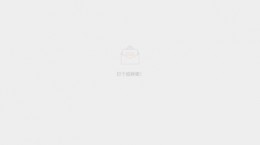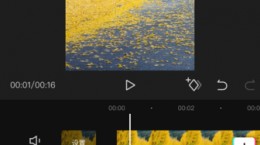word怎么输入打勾符号?在进行编辑word文档的时候,我们会经常需要标记一些特殊符号。而还不是很了解如何在word中打勾的小伙伴们,下面就会为大家带来打勾的方法教程。
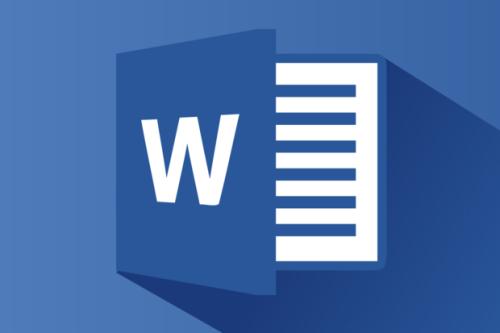
word在方框中打勾教程
在word中有很多的快捷方式来记“√”这个符号的输入,具体有哪些方法可以接着往下看;
在word中摁住键盘上的ALT不放,然后在小键盘区域中输入9745这几个数字后松开ALT后会就发现输入对文字会自动变成带方框的“√”符号了。
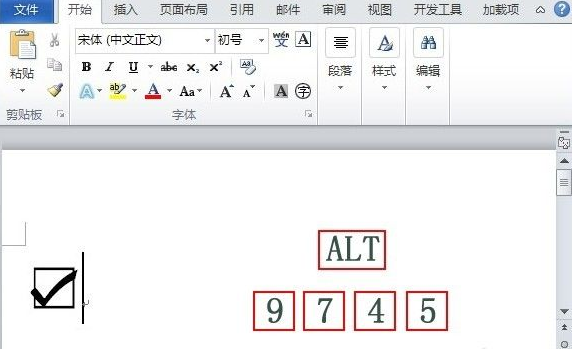
在word文档中输入2611并且摁下快捷键ALT+X后,数字将会转化成“√”
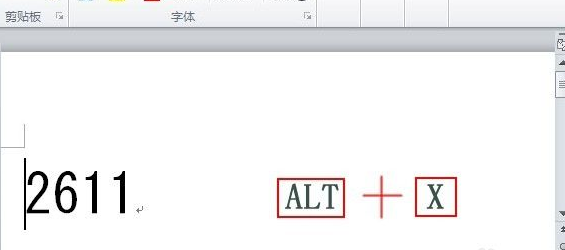
在文档的页面输入大写的“R”后,将字体设置成为“Wingdings2”之后。R就会变成“√”
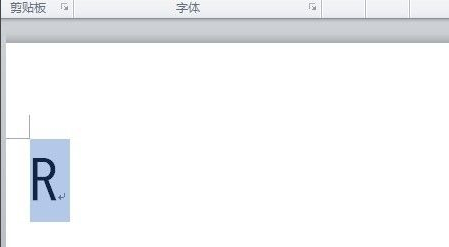

选择“插入”-“符号”-“符号”-“其他符号”在弹出的对话框中将字体选择为“Wingding2”之后就能够在下方的选项中选择“√”
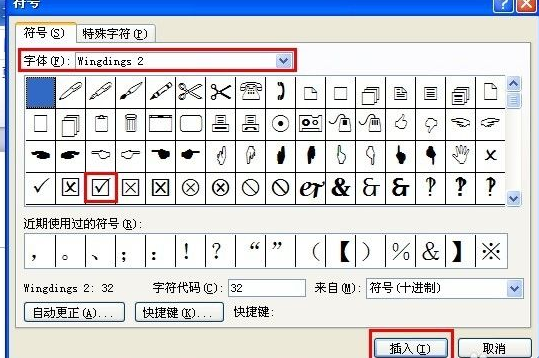
当然你也可以在符号中选择“数学运算符”下的“√”符号,然后将这个符号加上一个正方形的边框样式就会和上面的效果一样(这个太麻烦了所以一般还是不推荐使用)